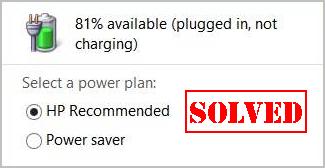
Veel ASUS-laptopgebruikers hebben gemeld dat de accu van hun ASUS-laptop niet wordt opgeladen. De batterij-indicator op de laptop zegt “aangesloten, laadt niet op”, zelfs wanneer een netstroomadapter op de laptop is aangesloten.
Dit is zo frustrerend. Maar maakt u zich geen zorgen. Veel mensen hebben het “ingeplugd, niet opgeladen” probleem op ASUS laptops opgelost met de onderstaande oplossingen.
Probeer deze fixes
- Probeer de hardwareproblemen op te lossen
- Herinstalleer uw batterijdriver
- Power reset uw laptop
- Switch to Full Capacity Mode in ASUS Battery Health Charging
Fix 1: Los de hardwareproblemen op
Zoals de foutmelding suggereert, is de batterij wel aangesloten maar laadt deze niet op, dus zorg ervoor dat u uw adapter correct en stevig aansluit, om gedetecteerd te worden.
Daarnaast is het mogelijk dat uw AC adapter of kabel beschadigd is, waardoor deze niet wordt gedetecteerd en opgeladen. Als dat het geval is, moet u overschakelen op een andere AC-adapter voor uw batterij.
Hoewel, voordat u een nieuwe batterijlader voor uw ASUS laptop koopt, kunt u de volgende oplossingen proberen en deze methoden werken als een charme voor veel mensen.
Fix 2: Herinstalleer uw batterij driver
Een ontbrekende of verouderde batterij driver kan de oorzaak zijn van uw ASUS laptop “Plugged in, Not charging” probleem. Dus moet u uw batterij driver opnieuw installeren voor uw laptop, om het probleem van de batterij die niet oplaadt te verhelpen.
Er zijn twee manieren om uw batterij driver opnieuw te installeren: handmatig en automatisch.
U kunt uw batterij driver handmatig opnieuw installeren via Apparaatbeheer. Sluit uw laptop aan op het internet en verwijder het stuurprogramma van uw laptop. Dit vereist tijd en computervaardigheden.
Als u geen tijd of geduld hebt, kunt u het gemakkelijk en snel doen met Driver Easy.
Driver Easy herkent uw systeem automatisch en zoekt de juiste stuurprogramma’s voor het systeem. U hoeft niet precies te weten op welk systeem uw computer draait, u hoeft niet het risico te lopen de verkeerde driver te downloaden en te installeren, en u hoeft zich geen zorgen te maken dat u een fout maakt tijdens het installeren.
U kunt uw drivers automatisch bijwerken met de GRATIS of de Pro-versie van Driver Easy. Maar met de Pro-versie kost het slechts 2 klikken (en u krijgt volledige ondersteuning en een 30-dagen geld terug garantie):
- Download en installeer Driver Easy.
- Klik op Tools.
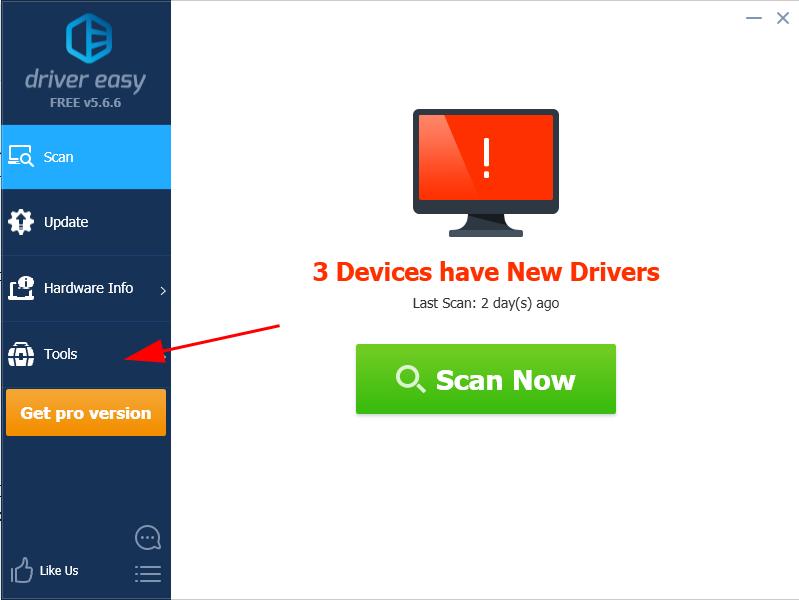
- Klik op Driver Uninstall. Dubbelklik vervolgens op Systeemstuurprogramma’s om de categorie uit te vouwen.
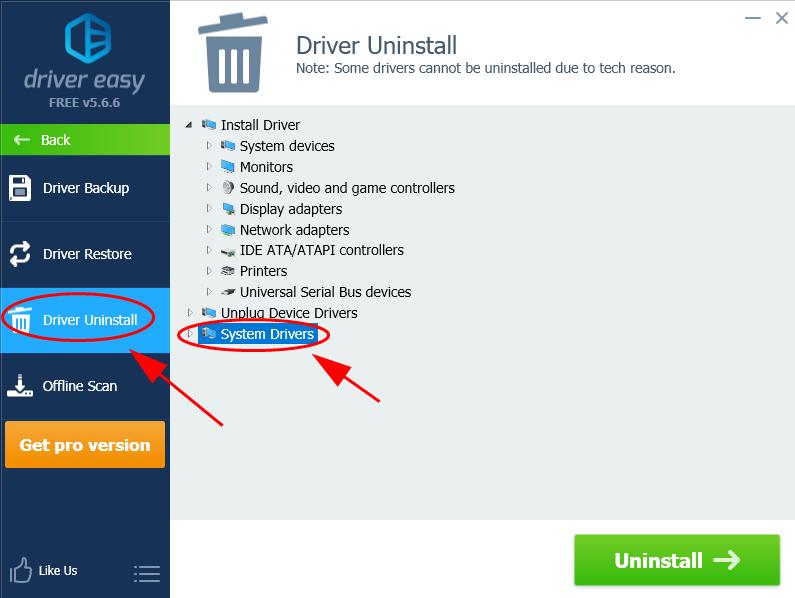
- Dubbelklik op Batterijen, selecteer het stuurprogramma voor uw batterij en klik op Verwijderen.
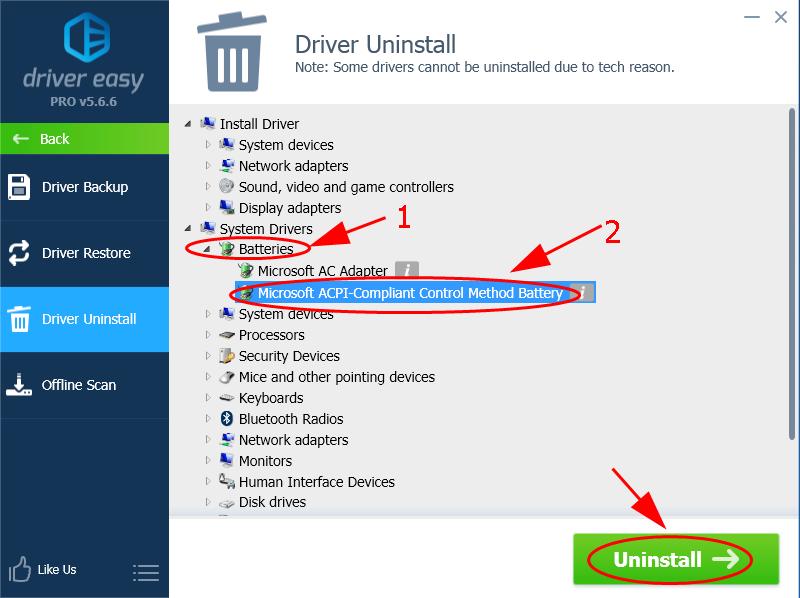
Sluit het programma en start uw computer opnieuw op.
De batterijstuurprogramma’s worden na het opstarten automatisch opnieuw geïnstalleerd. Controleer vervolgens of uw batterij nu wordt opgeladen. Als het stuurprogramma helaas niet opnieuw wordt geïnstalleerd na het opnieuw opstarten, kunt u deze post volgen om het batterijdriver GRATIS handmatig te installeren.
Fix 3: Power reset uw laptop
Als de batterij is aangesloten maar niet oplaadt op uw ASUS-laptop, moet u een power reset uitvoeren voor uw laptop, en deze methode werkt voor mensen die hetzelfde probleem hebben. Hier is wat u moet doen:
- Sluit uw laptop af (zorg ervoor dat u uw werk opslaat voordat u afsluit).
- Verwijder alle randapparatuur die op uw laptop is aangesloten, zoals USB-station, Bluetooth.
- Haal de AC-adapteroplader uit uw laptop.
- Verwijder de batterij uit uw ASUS-laptop (als uw batterij niet verwijderbaar is, sla deze stap dan over).
- Druk gedurende 60 seconden op de aan/uit-knop en laat deze vervolgens los.

- Sluit de netadapter/oplader opnieuw aan op uw laptop.
- Zet uw laptop aan zoals u gewend bent.
Uw ASUS laptop zou moeten opladen en moeten zeggen “ingeplugd, opladen”. Dan zou uw probleem met de batterij die niet wordt opgeladen moeten zijn opgelost.
Als het probleem zich nog steeds voordoet, maak u dan geen zorgen. Er is nog iets anders te proberen.
Fix 4: Schakel over naar Volledige Capaciteit Modus in ASUS Batterij Gezondheid Opladen
Een andere mogelijke oplossing voor ASUS laptop “ingeplugd niet opladen” probleem is om uw batterij gezondheid modus te controleren en ervoor te zorgen dat u de Volledige Capaciteit Modus kiest (veel dank aan onze lieve gebruikers voor het advies).
ASUS laptops bieden een functie genaamd “ASUS Batterij Gezondheid Opladen”, en het verschijnt automatisch in het allereerste begin nadat uw OS is geïnstalleerd. U kunt kiezen uit drie opties voor de gezondheid van uw accu:
- Volle capaciteitsmodus: Uw batterij wordt opgeladen tot zijn volledige capaciteit.
- Uitgebalanceerde modus: Uw batterij stopt met opladen wanneer het vermogen hoger is dan 80% en wordt opnieuw opgeladen wanneer het vermogen lager is dan 78%.
- Modus Maximale levensduur: Uw accu stopt met opladen wanneer het vermogen hoger is dan 60% en wordt opnieuw opgeladen wanneer het vermogen lager is dan 58%.
Als uw ASUS-laptop zich dus in de Balanced Mode of Maximum Lifespan Mode bevindt, zult u ongetwijfeld het probleem hebben dat de accu niet wordt opgeladen. Om het op te lossen, volgt u deze stappen:
1) Ga naar Taakbalk >Toon verborgen pictogrammen rechtsonder.
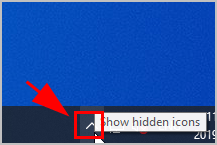
2) Klik op het pictogram voor de oplaadmodus voor de gezondheid van de batterij.
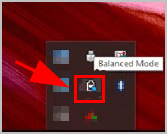
3) Selecteer in het popup-venster de eerste optie: Volledige capaciteitsmodus. Klik vervolgens op OK om op te slaan.
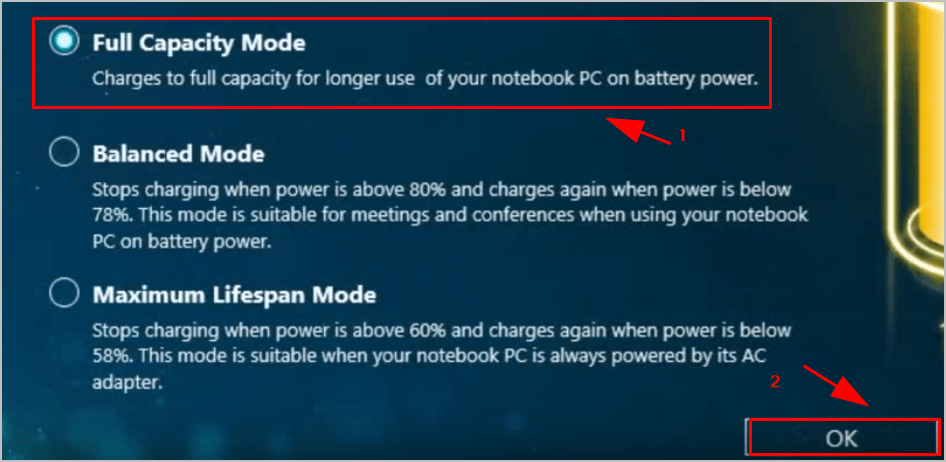
4) Start uw laptop opnieuw op.
Nu zou uw ASUS-laptop moeten kunnen opladen terwijl hij is aangesloten.
Dat is het. Hopelijk komt deze post van pas en lost het uw ASUS laptop “Ingestoken, niet opgeladen” probleem op.